Acer Ferrari 5000 Manuel d'utilisateur
Naviguer en ligne ou télécharger Manuel d'utilisateur pour Non Acer Ferrari 5000. Acer Ferrari 5000 Gebruikershandleiding Manuel d'utilisatio
- Page / 122
- Table des matières
- MARQUE LIVRES
- Ferrari Serie 5000 1
- Veiligheidsinstructies 3
- Waarschuwingen 4
- Elektriciteit gebruiken 4
- Reparatie van het product 5
- De accu vervangen 5
- Extra veiligheidsinformatie 6
- Gebruiksomgeving 6
- Medische apparatuur 7
- Voertuigen 7
- Alarmnummers bellen 8
- Instructies voor weggooien 8
- Let op uw zicht 10
- Voordat u aan de slag gaat 12
- De accu met zorg behandelen 14
- Acer Empowering Technology 19
- Acer eNet Management 20
- Empowering Technology 21
- Acer ePower Management 22
- Een energieplan verwijderen: 23
- Accustatus 23
- Acer eLock Management 26
- Acer eSettings Management 30
- Windows Mobility Center 31
- Rondleiding door uw Acer 33
- Voorkant gesloten 34
- Linkerkant 35
- Rechterkant 36
- Achterkant 37
- Onderkant 38
- Specificaties 39
- • Acer VisageON 41
- • Acer PrimaLite 41
- • In gebruik: 5 °C tot 35 °C 42
- • In gebruik: 20% tot 80% 42
- Indicatoren 44
- Easy-launch toetsen 45
- Touchpad 46
- Werken met het toetsenbord 48
- Windows-toetsen 49
- Sneltoetsen 51
- Speciale toets 53
- Installatie 54
- De Bluetooth muis opladen 55
- Acer Bluetooth 56
- VoIP-telefoon 56
- 1.3 LED-indicatoren 57
- 1.4 De telefoon opladen 57
- 2. Acer VCM gebruiken 58
- (Voice Connection Manager) 58
- 2.2.2 Acer VCM menu 59
- 4. De telefoon gebruiken 62
- De computer vergrendelen 63
- Het volume aanpassen 64
- Launch Manager 67
- Norton Internet Security 68
- Veelgestelde vragen 69
- De printer werkt niet 71
- Voordat u belt 73
- Batterij 75
- De batterij opladen 77
- Waarschuwing batterij-leeg 78
- Acer Arcade 79
- Bestanden zoeken en afspelen 80
- Arcade beheer 81
- Bediening speler 82
- Virtueel toetsenbord 82
- Achtergrondmodus 83
- Instellingen 84
- Afbeeldingen bewerken 85
- Diashow-instellingen 85
- Een videobestand afspelen 86
- Momentopnamen 86
- Video bewerken 86
- Maak DVD's 87
- CD/DVD's maken 88
- Acer Arcade Deluxe 89
- Acer Arcade Deluxe starten 90
- VideoMagician 90
- DV Wizard 90
- DVDivine 90
- De notebook PC meenemen 91
- De computer voorbereiden 92
- Reizen met de computer 93
- Wat u moet meenemen 94
- Speciale voorzorgsmaatregelen 94
- De computer beveiligen 95
- Wachtwoorden invoeren 96
- Wachtwoorden instellen 96
- Connectiviteitsopties 97
- Ingebouwde netwerkvoorziening 98
- Universele Seriële Bus (USB) 99
- PC Card sleuf 100
- Een ExpressCard plaatsen 101
- Een ExpressCard uitwerpen 101
- Geheugen installeren 102
- BIOS utility 103
- Opstartreeks 103
- Wachtwoord 103
- Software gebruiken 104
- Energiebeheer 105
- Acer eRecovery Management 106
- Bckup-disk branden 107
- Herstellen en terughalen 107
- Problemen oplossen 108
- Nederlands 109
- Voorschriften- en 111
- Modemverklaringen 112
- Verklaring stralingsnormering 112
- Verklaring LCD-pixel 113
- Algemeen 114
- Europese Unie (EU) 114
- De FCC RF veiligheidseis 115
- Declaration of Conformity 118
Résumé du contenu
Ferrari Serie 5000Gebruikershandleiding
x•stijfheid of spanning• koudheid of zwakteAls u deze symptomen heeft, of ander terugkeren of aanhouden ongemak en/of pijn die te maken heeft met het
82NederlandsPC Card sleufDe Type II PC Card sleuf van de computer accepteert PC Cards die het gebruiksgemak en uitbreidbaarheid van de computer ten go
83NederlandsExpressCard (voor geselecteerde modellen)De ExpressCard is de nieuwste versie van de PC Card. Doordat deze kleiner en sneller is betekent
84NederlandsGeheugen installerenGa als volgt te werk als u een geheugenmodule wilt installeren:1 Zet de computer uit, koppel de adapter los (indien aa
85NederlandsBIOS utilityHet BIOS utility is een configuratieprogramma voor de hardware dat in het Basic Input/Output System (BIOS) van uw computer is
86NederlandsSoftware gebruikenDVD-films afspelenAls een DVD station in het AcerMedia-compartiment is geïnstalleerd, kunt u DVD-films afspelen op uw co
87NederlandsEnergiebeheerDeze computer heeft een ingebouwde energiebeheereenheid die de systeemactiviteit controleert. Onder systeemactiviteit valt ac
88NederlandsAcer eRecovery ManagementAcer eRecovery Management is een tool om snel een backup te maken van het systeem en dit te herstellen. De gebrui
89NederlandsBckup-disk brandenGebruik de pagina Burn Disc van Acer eRecovery Management voor het op CD of DVD branden van een standaard fabrieksimage
90NederlandsProblemen oplossenIn dit hoofdstuk worden oplossingen aangereikt voor het verhelpen van algemene systeemproblemen. Doet zich een probleem
91EnglishNederlandsWanneer u nog steeds problemen tegenkomt nadat u de correcties uitgevoerd hebt, neem dan contact op met uw leverancier of een bevoe
xi•Voorkom schitteringen en reflecties door:• plaats het beeldscherm zodanig dat de zijkant naar venster of lichtbron is gekeerd• minimaliseer het lic
92Nederlands
93EnglishNederlandsVoorschriften- en veiligheidsmededelingFCC verklaringDit apparaat is getest en voldoet aan de voorschriften voor een digitaal appar
94NederlandsGebruiksvoorwaardenDit onderdeel voldoet aan de voorschriften van Deel 15 van de FCC-regels. Gebruik is gebonden aan de volgende twee voor
95EnglishNederlandsAPPAREIL A LASER DE CLASSE 1 PRODUITLASERATTENTION: RADIATION DU FAISCEAU LASER INVISIBLE EN CAS D’OUVERTURE. EVITTER TOUTE EXPOSIT
96NederlandsAlgemeenDit product voldoet aan de radiofrequentierichtlijnen en veiligheidsnormen van landen en regio's waarin het is goedgekeurd vo
97EnglishNederlands Lijst van landen waarop dit van toepassing isEU-lidstaten in mei 2004 zijn: België, Denemarken, Duitsland, Griekenland, Spanje,
98NederlandsOpmerking: Acer wireless Mini-PCI Adapter gebruikt een transmissie-diversiteitsfunctie. De functie zendt geen radiofrequenties tegelijkert
99EnglishNederlandsCanada – Licentievrijstelling voor radiocommunicatieapparaten met een laag vermogen (RSS-210)a Algemene informatieGebruik is gebond
100NederlandsFederal Communications ComissionDeclaration of ConformityThis device complies with Part 15 of the FCC Rules. Operation is subject to the
101EnglishNederlandsDeclaration of Conformity for CE MarkingWe, Acer Computer (Shanghai) Limited 3F, No. 168 Xizang medium road, Huangpu
xiiVoordat u aan de slag gaatBedankt dat u hebt gekozen voor een notebook van Acer als oplossing voor uw mobiele computereisen.Uw gidsenOm u te helpen
102NederlandsLCD panel ergonomic specificationsDesign viewing distance 500 mmDesign inclination angle 0.0°Design azimuth angle 90.0°Viewing direction
103NederlandsIndex geheugeninstalleren 84Aaansluitingennetwerk 80accuonderhoud xivAdapteronderhoud xivaudioproblemen oplossen 52BBatter
104Nederlandsnumeriek toetsenblokingebouwd 30Oonderhoudaccu xivAdapter xivcomputer xiiiondersteuninginformatie 55opladencapaciteit nive
xiiiOnderhoud en tips voor het gebruik van de computerDe computer in- en uitschakelenU schakelt de computer in door op de aan/uit knop, onder het LCD-
xivDe adapter met zorg behandelenHoud bij het gebruik van de adapter rekening met het volgende:• Sluit de adapter niet aan op een ander apparaat.• Ga
InhoudInformatie voor uw veiligheid en gemak iiiVeiligheidsinstructies iiiExtra veiligheidsinformatie viGebruiksomgeving viMedische apparatuur viiVoer
Gebruik 36De Bluetooth muis opladen 37Acer Bluetooth® VoIP-telefoon 381. De VoIP-telefoon leren kennen 381.1 Inhoud van het pakket 381.2 Layout 381.3
Video 67Een videobestand afspelen 68Momentopnamen 68Video bewerken 68Muziek 69Maak DVD's 69CD/DVD's maken 70Acer Arcade Deluxe(alleen voor b
BIOS utility 85Opstartreeks 85Disk naar disk herstel inschakelen 85Wachtwoord 85Software gebruiken 86DVD-films afspelen 86Energiebeheer 87Acer eRecove
1Empowering TechnologyAcer Empowering TechnologyDe Empowering Technology werkbalk maakt het makkelijk om toegang te krijgen tot veel gebruikte functie
Acer behoudt zich het recht voor de informatie in dit document te wijzigen zonder enige kennisgeving. Dergelijke wijzigingen zullen worden opgenomen i
2Empowering TechnologyAcer eNet Management Acer eNet Management helpt u snel en makkelijk verbinding te maken met zowel draadloze als niet-draadloze
3Empowering TechnologyAcer eNet Management kan netwerkinstellingen van een locatie opslaan in een profiel, en automatisch het geschikte profiel toepas
4Empowering TechnologyAcer ePower Management Acer ePower Management bevat een ongecompliceerde gebruikersinterface waarmee u de opties van energiebehe
5Empowering Technology1 Schakel naar het energieplan dat u wilt bewerken2 Pas de instellingen waar nodig aan.3 Klik op "Apply" (toepassen) o
6Empowering TechnologyAcer ePresentation Management Met Acer ePresentation Management kunt u het beeld van uw computer projecteren naar een extern toe
7Empowering TechnologyAcer eDataSecurity Management Acer eDataSecurity Management is een hulpmiddel voor encryptie, dat uw bestanden beschermt tegen t
8Empowering TechnologyAcer eLock Management Acer eLock Management is een beveiligingstool waarmee u uw verwisselbare gegevens op optische en floppy st
9Empowering TechnologyOpmerking: Als u het wachtwoord van Empowering Technology verliest, kunt u op geen enkele wijze het wachtwoord herstellen, behal
10Empowering TechnologyAcer eRecovery Management Acer eRecovery Management is een divers backuphulpmiddel. U kunt ermee volledige of oplopende backups
11Empowering TechnologyVoor meer informatie, zie "Acer eRecovery Management" op pagina 88 in de AcerSystem User's Guide.Opmerking: Als
iiiInformatie voor uw veiligheid en gemakVeiligheidsinstructiesLees deze instructies aandachtig door. Bewaar dit document voor toekomstige naslag. Vol
12Empowering TechnologyAcer eSettings Management Met Acer eSettings Management kunt u hardwarespecificaties inspecteren, BIOS-wachtwoorden instellen e
13Empowering TechnologyWindows Mobility CenterHet Windows Mobility Center verzamelt de belangrijkste systeeminstellingen die betrekking hebben op mobi
14Empowering Technology
15NederlandsRondleiding door uw Acer notebookNadat u de computer hebt ingesteld zoals is beschreven op de poster Aan de slag... , bent u nu klaar voor
16NederlandsVoorkant gesloten4 Toetsenbord Om gegevens in te voeren in de computer.5 Polssteun Comfortabele ondersteuning voor uw handen wanneer u de
17NederlandsLinkerkant 7 S/PDIF-ondersteuning voor hoofdtelefoon/luidspreker/lijn-uitAansluiting voor lijn-uit audioapparaten (bijv. luidsprekers, hoo
18NederlandsOpmerking: Het slot-opladend optisch station accepteert alleen schijven van 12 cm.Rechterkant7 ExpressCard/34 sleufAccepteert een ExpressC
19NederlandsAchterkant# Pictogram Item Beschrijving1 HDMI HDMI-poort Ondersteunt high-definition digitale videosignalen.2 124-pin Acer ezDock connecto
20NederlandsOnderkant# Item Beschrijving1 Batterijvak Bevat de batterij van de computer.2 Accuslot Vergrendelt de accu op z’n plaats.3 Compartimenten
21NederlandsSpecificatiesBesturingssysteem• Windows Vista™ Ultimate • Windows Vista™ Business • Windows Vista™ Home PremiumPlatform• Processor: AMD Tu
ivWaarschuwingen• Geruik het apparaat niet in de buurt van water.• Plaats het product niet op een instabiel wagentje, onderstel of tafel. Het apparaat
22NederlandsSubsysteem Opslag • 80/100/120/160 GB SATA harde schijf met Acer Disk Anti-Shock Protection (DASP)• Opties optisch station:• HD DVD-ROM• D
23NederlandsCommunicatie • Acer Video Conference met ondersteuning voor Voice and Video over Internet Protocol (spraak en video via internetprotocol,
24NederlandsSoftware • Acer Empowering Technology• Acer eNet Management • Acer ePower Management• Acer ePresentation Management• Acer eDataSecurity Ma
25NederlandsOpmerking: Bovenstaande specificaties dienen slechts ter referentie. De exacte configuratie van de PC is afhankelijk van het aangeschafte
26NederlandsIndicatorenDe computer heeft diverse makkelijk af te lezen statusindicatoren: De statusindicatoren aan de voorkant zijn zelfs zichtbaar a
27NederlandsEasy-launch toetsenEr zijn diverse handig geplaatste easy-launch toetsen. Ze worden aangeduid als de e-mail, web-browser, Empowering Key &
28NederlandsTouchpadHet ingebouwde touchpad is een aanwijsapparaat dat bewegingen op het bijbehorende oppervlak registreert. De cursor reageert als u
29NederlandsOpmerking: Zorg ervoor dat uw vingers droog en schoon zijn wanneer u met het touchpad werkt. Zo houdt u het touchpad zelf ook droog en sch
30NederlandsWerken met het toetsenbordHet volwaardige toetsenbord bestaat uit een ingebouwd numeriek toetsenblok, afzonderlijke cursortoetsen, vergend
31NederlandsWindows-toetsenHet toetsenbord heeft twee toetsen waarmee specifieke Windows-functies worden uitgevoerd. Gewenste toegang Num Lock inges
vOpmerking: De aardingspin is ook een goede bescherming tegen onverwachte ruis van andere naburige elektrische apparaten die de prestaties van dit pro
32Nederlands< > + <Break>: Het dialoogvenster Systeemeigenschappen weergeven<> + <+M>: Geminimaliseerde vensters naar het bure
33NederlandsSneltoetsenVia sneltoetsen of toetsencombinaties kunt u vrijwel alle functies van de computer activeren, zoals de helderheid, het volume e
34Nederlands<Fn> + <F8> Schakeltoets voor luidsprekerHiermee schakelt u de luidsprekers in en uit.<Fn> + <↑> Volume verhogen H
35NederlandsSpeciale toetsU vindt het eurosymbool en het US-dollarsymbool bovenaan in het midden en/of rechtsonder op het toetsenbord.Het eurosymbool1
36NederlandsDe Bluetooth draadloze optische muis gebruikenDe Ferrari series notebook computer wordt geleverd met een Bluetooth draadloze optische muis
37NederlandsDe Bluetooth muis opladenDe Bluetooth muis wordt geleverd met 2 oplaadbare AA-batterijen en een usb-oplaadkabel. Om de muis op te laden, p
38NederlandsAcer Bluetooth® VoIP-telefoon 1. De VoIP-telefoon leren kennen1.1 Inhoud van het pakketControleer of de volgende items in de verpakking va
39Nederlands1.3 LED-indicatoren1.4 De telefoon opladenVoordat de telefoon kan worden gebruikt moet deze worden opgeladen. Het duurt ongeveer 4 uur tot
40Nederlands2. Acer VCM gebruiken(Voice Connection Manager)2.1 Acer VCM installerenOpmerking: Sluit alle toepassingen af voordat u Acer VCM installeer
41Nederlands2.2.2 Acer VCM menuKlik met de rechter muisknop op het Acer VCM pictogram in het systeemvak om een snelmenu te openen. Dit menu kunt u
viVeiligheid met betrekking tot de telefoonlijn• Koppel altijd alle telefoonlijnen los van de wandcontactdoos voordat het apparaat gerepareerd of gede
42Nederlands3. De telefoon aansluiten op het notebookHet Acer VCM Bluetooth Headset Connection Center is een handig hulpmiddel om de telefoon aan te s
43Nederlands4. Klik op de Acer Bluetooth VoIP telefoon in de lijst en klik op Verbinden. Acer VCM koppelt de telefoon automatisch aan het notebook en
44Nederlands4. De telefoon gebruikenU kunt de telefoon in de modus handheld of handsfree (luidspreker) gebruiken. Als u een internetgesprek ontvangt v
45NederlandsDe disk (CD of DVD of HD-DVD) uitwerpenIndien u de disk wilt uitwerpen wanneer de computer is ingeschakeld, drukt u op de uitwerpknop van
46NederlandsAudioDe computer bevat 32-bit Intel High-Definition audio, en ingebouwde luidsprekers. Het volume aanpassenGebruik sneltoetsen om het volu
47NederlandsSysteemhulpprogramma's gebruikenAcer GridVista (dubbele weergave compatibel)Opmerking: Deze functie is beschikbaar op bepaalde modell
48NederlandsAcer GridVista is compatibel met een dubbele weergave, zodat twee schermen onafhankelijk opgedeeld kunnen worden.Acer GridVista is eenvoud
49NederlandsLaunch ManagerMet de Launch Manager kunt u de 4 easy-launch toetsen instellen die zich boven het toetsenbord bevinden. Zie "Easy-laun
50NederlandsNorton Internet SecurityNorton Internet Security is een anti-virusprogramma dat bescherming biedt tegen virussen, zodat uw gegevens veilig
51NederlandsVeelgestelde vragenHieronder volgt een overzicht van situaties die zich kunnen voordoen tijdens het gebruik van de computer. Bij elke situ
viiMedische apparatuurGebruik van apparatuur die radiosignalen uitzendt, waaronder mobiele telefoons, kan storing veroorzaken op de functionaliteit va
52NederlandsHet beeld wordt niet op volledige schermgrootte weergegeven.Elk computerscherm heeft een andere eigen resolutie, afhankelijk van de groott
53NederlandsDe printer werkt niet.Controleer het volgende:• Controleer of de printer op een stopcontact is aangesloten en is ingeschakeld.• Zorg dat d
54NederlandsMet het herstelproces kunt u de originele software terugzetten die op het C: station geïnstalleerd was op het moment dat u het notebook ko
55NederlandsInformatie over serviceverleningITW (International Travelers Warranty)Voor uw computer geldt een ITW (International Travelers Warranty), z
56Nederlands
57NederlandsBatterijDe computer gebruikt een accu die lang zonder opladen gebruikt kan worden.Batterij eigenschappenDe batterij heeft de volgende eige
58NederlandsGebruik dit conditioneringsproces voor elke nieuwe batterij; gebruik het ook als een batterij lang niet gebruikt is. Indien u de computer
59NederlandsDe batterij opladenWanneer u de batterij oplaadt, controleert u eerst of de batterij correct in de batterijopening zit. Steek de adapter i
60NederlandsWaarschuwing batterij-leegLet op de Windows power meter wanneer u de batterij gebruikt.Waarschuwing: Wanneer de waarschuwing batterij-leeg
61NederlandsAcer Arcade(alleen voor bepaalde modellen)Acer Arcade is een geïntegreerde speler voor muziek, foto’s, DVD films en video’s. Het kan worde
viiiPotentieel explosieve omgevingenSchakel het toestel uit in een gebied met een potentieel explosieve atmosfeer en volg alle borden en instructies o
62NederlandsBestanden zoeken en afspelenDoor op een knop op de Acer Arcade startpagina te klikken opent de betreffende pagina. De pagina’s bevatten kn
63NederlandsKleurprofiel laat u tussen Origineel of ClearVision™ kiezen. • Acer ClearVision™ is een video verrijkende technologie dat videoinhoud vind
64NederlandsBediening spelerOnderin het venster worden de speelknoppen getoond. Deze worden voor video, diashows, films en muziek gebruikt. De groep a
65NederlandsAchtergrondmodusMet Acer Arcade kunt u doorgaan naar de muziek te luisteren terwijl u bepaalde andere functies uitvoert. Video en muziek w
66NederlandsDe huidig spelende disk wordt weergegeven in het gebied boven de lijst met stations. Deze pagina wordt ook weergegeven wanneer u op de kno
67NederlandsHet rechter gebied geeft zowel individuele afbeeldingen als mappen weer. Klik op een map om deze te openen.Om een diashow weer te geven, o
68NederlandsEen videobestand afspelenKlik op de knop Afspelen om videobestanden af te spelen. De Videopagina geeft de bestanden weer in het gebied aan
69NederlandsMuziekVoor makkelijke toegang tot uw muziekcollectie, klikt u op Muziek op de Acer Arcade startpagina om de Muziek startpagina te openen.S
70NederlandsCD/DVD's makenMet Acer Arcade is het mogelijk om rechtstreeks vanuit het hoofdmenu, of elke andere mediamodus die u wilt gebruiken, e
71NederlandsAcer Arcade Deluxe(alleen voor bepaalde modellen)Opmerking: Acer Arcade Deluxe is beschikbaar voor systemen met Windows Media Center.Acer
ixENERGY STAR is een overheidsprogramma (publiek/private samenwerking) dat mensen in staat stelt het milieu te beschermen op een manier die geen geld
72NederlandsAcer Arcade Deluxe startenU kunt de hulpmiddelen van Acer Arcade Deluxe direct vanuit Windows Media Center starten. U kunt dit doen door v
73NederlandsDe notebook PC meenemenIn deze sectie vindt u tips en hints die nuttig zijn als u de computer verplaatst of meeneemt op reis.De computer l
74NederlandsOpmerking: Als het lampje van de Standby-stand niet brandt, is de Slaapstand geactiveerd en is de computer uitgeschakeld. Als het stroomla
75NederlandsWat u moet meenemenNeem de volgende onderdelen mee naar huis als u die thuis nog niet hebt:• Adapter en netsnoer• GebruikershandleidingSpe
76NederlandsWat u moet meenemenZorg ervoor dat u de volgende onderdelen bij de hand hebt:• Adapter• Volledig opgeladen reserveaccu(‘s)• Extra printers
77NederlandsSpeciale voorzorgsmaatregelenNeem dezelfde voorzorgsmaatregelen als bij andere reizen. Houd bij internationale reizen bovendien rekening m
78Nederlands• Met een gebruikerswachtwoord (User Password) voorkomt u ongeoorloofd gebruik van uw computer. Combineer het gebruik van dit wachtwoord m
79NederlandsDe computer uitbreiden met extra voorzieningenUw mobiele notebook PC kan volledig op uw wensen worden afgestemd.ConnectiviteitsoptiesVia p
80NederlandsIngebouwde netwerkvoorzieningDankzij de ingebouwde netwerkvoorziening kunt u uw computer aansluiten op een Ethernet-netwerk.Om de netwerkf
81NederlandsUniversele Seriële Bus (USB)De Universal Serial Bus (USB) 2.0-poort is een snelle seriële bus waarop u USB kunt aansluiten en in serie kun
Plus de documents pour Non Acer Ferrari 5000

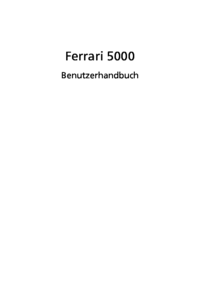
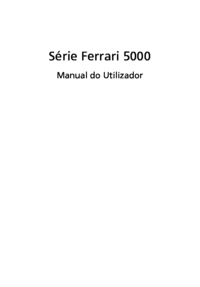


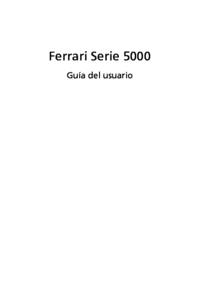






 (11 pages)
(11 pages) (1 pages)
(1 pages) (28 pages)
(28 pages) (2 pages)
(2 pages) (85 pages)
(85 pages) (80 pages)
(80 pages) (9 pages)
(9 pages) (23 pages)
(23 pages) (35 pages)
(35 pages)







Commentaires sur ces manuels